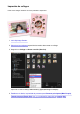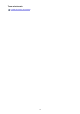Guide for Mac
que los resultados no sean los esperados ya que la colocación automática no es aplicable a
imágenes en las que no se ha completado el análisis.
• Consulte "Inserción de imágenes" para intercambiar imágenes colocadas automáticamente.
6. Haga clic en Imprimir (Print) o en la parte inferior derecha de la pantalla.
Aparecerá el cuadro de diálogo Configuración de impresión.
7.
Defina el número de copias que desea imprimir, la impresora y el papel que va a utilizar,
etc.
Nota
• Consulte "Cuadro de diálogo Configuración de impresión" para obtener más información sobre el
cuadro de diálogo Configuración de impresión.
8. Haga clic en Imprimir (Print).
Aparecerá un mensaje.
9. Haga clic en Aceptar (OK).
Aparecerá el cuadro de diálogo Imprimir.
Importante
•
Si cambia la impresora en el cuadro de diálogo Imprimir, aparecerá un mensaje y se cancelará la
impresión.
10. Haga clic en Imprimir (Print).
73